有时候由于工作需要,常在PPT中应用个性化模板,那么在PPT中如何新建自定义PPT主题呢?我们一起来看看吧!首先打开PPT演示文稿,创建四张空白文档(连按四下enter键),点击工作栏【视图......
2022-05-05 183 自定义PPT主题
抖音上的快闪风可谓是非常火爆,这种强大的视觉冲击力,超强的节奏感,很容易引起注意力,让你看了停不下来!不管是年度述职、展示、汇报还是年会PPT中,做出这样一个炫酷的快闪PPT真的会让领导和同事眼前一亮,同时给自己带来极大的加分!今天小编就手把手来教你快速制作抖音上最火的文字快闪PPT。先看效果: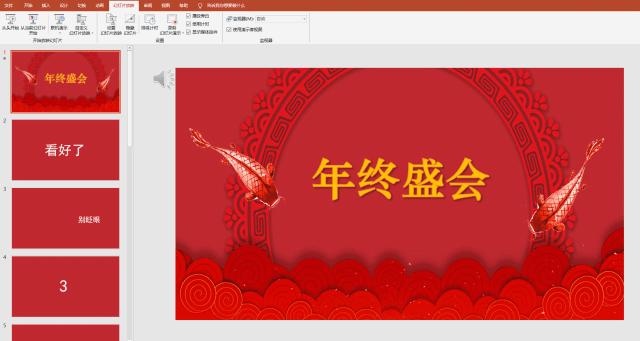
制作步骤如下:
第一步:首先我们在PPT中要准备好素材,这里的素材包括幻灯片背景及文字,然后将它们分别放置于各个幻灯片页面中。
幻灯片预览效果: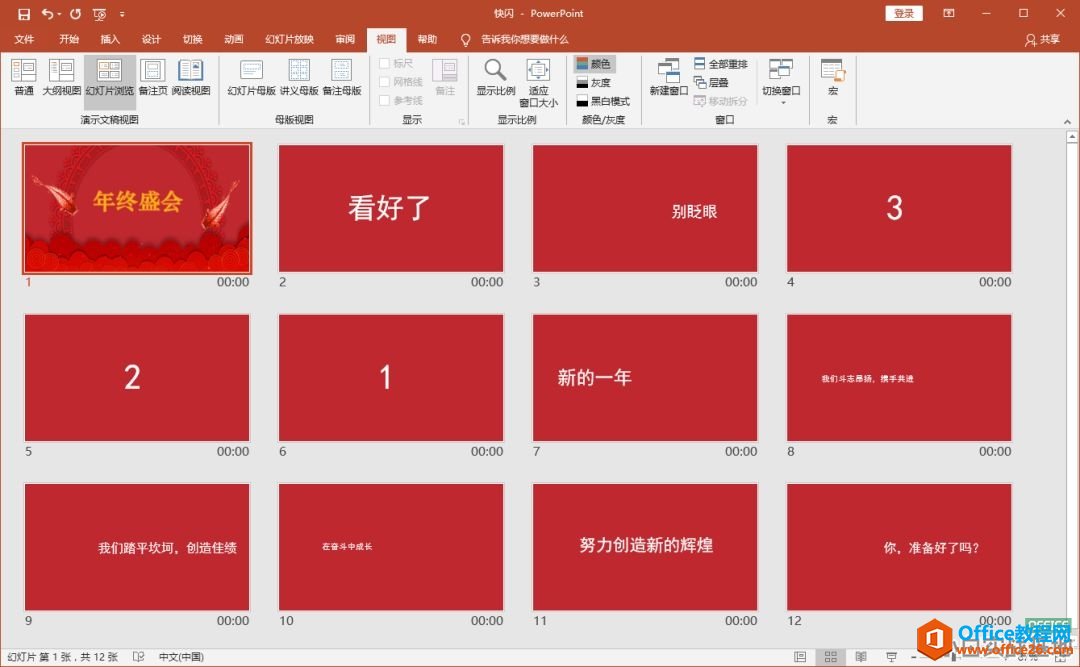
普通视图效果:
第二步:选择第一页幻灯片,点击【切换】-【计时】组,取消勾选“单击鼠标时”复选框,再勾选“设置自动幻片时间”复选框,表示将幻灯片切换方式设置为自动切换,然后设置换片时间为“00:00.25”。
第三步:由于下方所有幻灯片都需要设置自动切换,如果一页一页地调整就非常麻烦,这里我们可以直接在【计时】组中点击“应用到全部”按钮,那么,PPT中的所有页面都会自动应用该切换效果。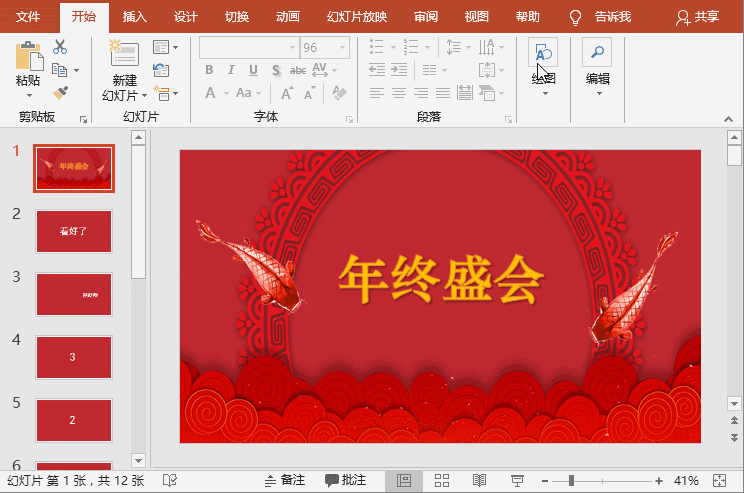
幻灯片切换效果设置完成后,接下来就是添加一个动感的背景音乐了。
第四步:点击【插入】-【媒体】-【音频】按钮,在弹出的菜单中选择“PC上的音频”,在打开的“插入音频”对话框中选择准备好的背景音乐,点击“插入”按钮。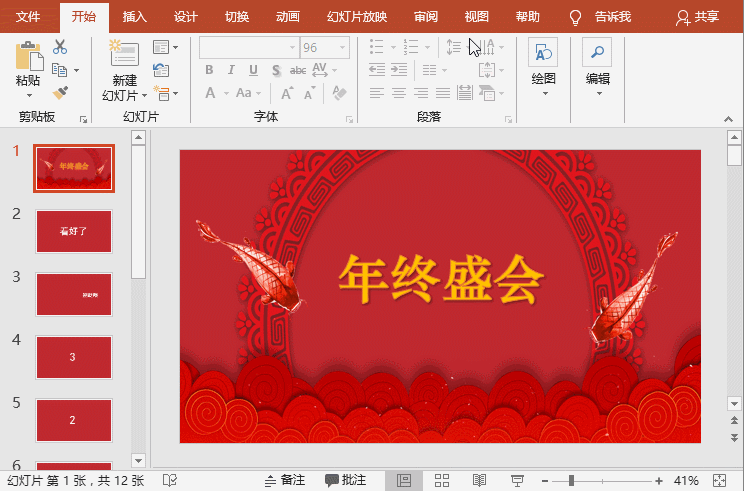
第五步:插入音乐之后,我们还需要对音乐的播放方式进行设置。点击【播放】-【音频选项】组,在“开始”下拉列表框中选择“自动”选项,然后勾选“跨幻灯片播放”、“循环播放,直到停止”和“放映时隐藏”复选框。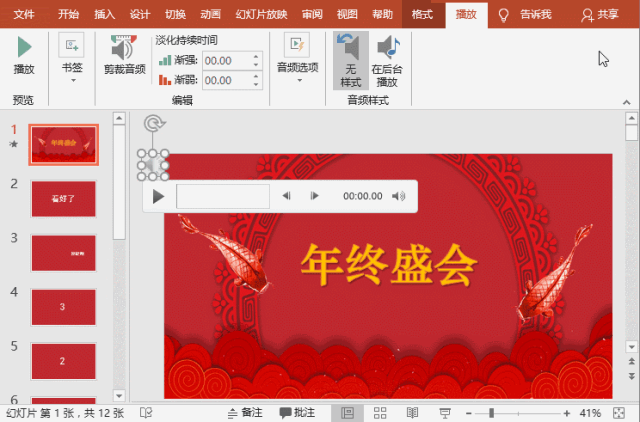
如果觉得音乐时间太长或只需要音乐高潮部分,我们还可以对音乐进行剪裁。
第六步:点击【效果】-【编辑】-【剪裁音频】按钮,打开“剪裁音频”对话框,使用鼠标拖动时间控制条,点击“确定”按钮。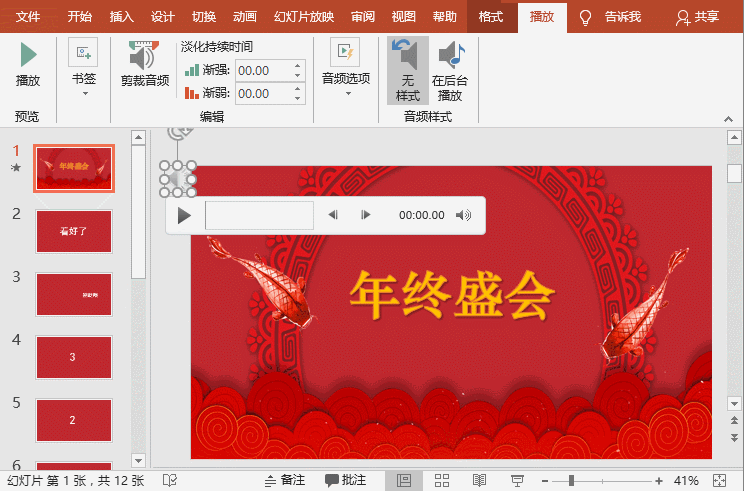
最后,我们来预览一下效果: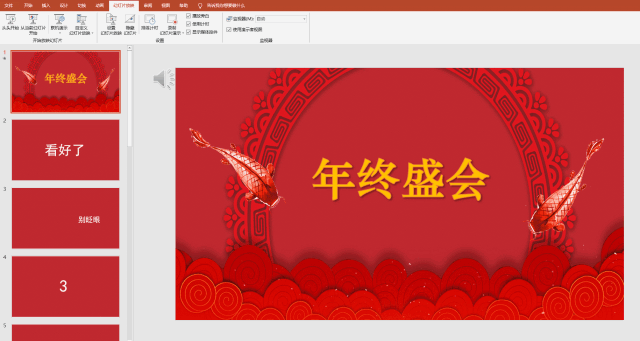
相关文章

有时候由于工作需要,常在PPT中应用个性化模板,那么在PPT中如何新建自定义PPT主题呢?我们一起来看看吧!首先打开PPT演示文稿,创建四张空白文档(连按四下enter键),点击工作栏【视图......
2022-05-05 183 自定义PPT主题

我们有时候在使用PPT过程中需要在PPT中批量插入图片三种方法,你知道怎样在PPT中批量插入图片吗?今天小编就教一下大家在PPT中批量插入图片三种方法。一、把多张图片批量插入到一张幻灯......
2022-05-05 355 PPT批量插入图片

如何在PPT中绘制倒金字塔的逻辑表达效果老规矩,方法看看效果。是一个倒金字塔逻辑思路表达,表达经过层层筛选总结,最后合作得以实现的表达。这种有立体的环形的金字塔怎么绘制呢?......
2022-05-05 491 PPT绘制倒金字塔效果

用PPT演示文稿的操作中,我们会根据需要进行背景设置,如果想使用电脑上的图片,例如团队照片、网上下载的图片,我们该怎么操作呢?第一步,在页面空白处,点击右键,点击【设置背景......
2022-05-05 261 PPT背景